SQLite 是一个轻量级、无需服务器的关系型数据库,非常适合学习 SQL、构建小型应用或嵌入式项目使用。在 macOS 上安装与使用 SQLite 十分简单,以下是完整的安装与使用指南。
一、下载 SQLite 工具包
- 打开 SQLite 官方下载页面。
- 滚动到 Precompiled Binaries for Mac OS X (x86) 部分。
- 找到以 sqlite-tools 开头的压缩包(例如
sqlite-tools-osx-x86-3450200.zip)。 - 点击下载,并将文件保存到一个方便的位置(如"下载"或桌面)。

二、解压 SQLite 压缩包
-
打开 Finder,导航到刚下载的 ZIP 文件所在目录。
-
双击 ZIP 文件,系统会自动将其解压到同目录下。
-
解压后,你将看到一个新的文件夹,其中包含多个工具文件,例如:
sqlite3(命令行数据库工具)sqldiffsqlite3_analyzer
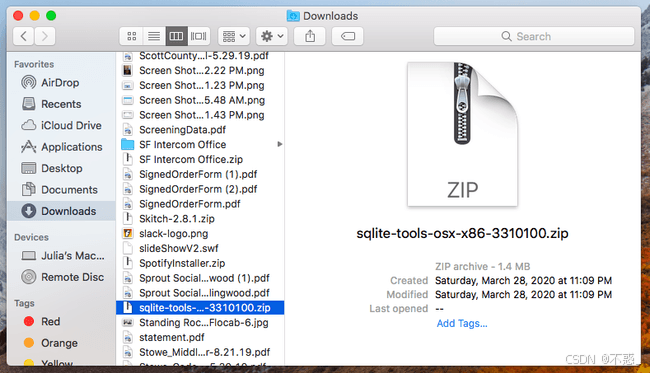
三、运行 SQLite 命令行工具
1️⃣ 进入 SQLite 目录
打开 终端(Terminal),输入以下命令进入刚解压的目录(假设位于桌面):
bash
cd ~/Desktop/sqlite-tools-osx-x86-34502002️⃣ 启动 SQLite 会话
执行以下命令启动 SQLite:
bash
./sqlite3此时你会看到类似以下输出:
SQLite version 3.31.1 2020-01-27 19:55:54
Enter ".help" for usage hints.
Connected to a transient in-memory database.
Use ".open FILENAME" to reopen on a persistent database.
sqlite>这意味着 SQLite 已启动,但目前连接的是一个 内存数据库(不会保存数据到磁盘)。
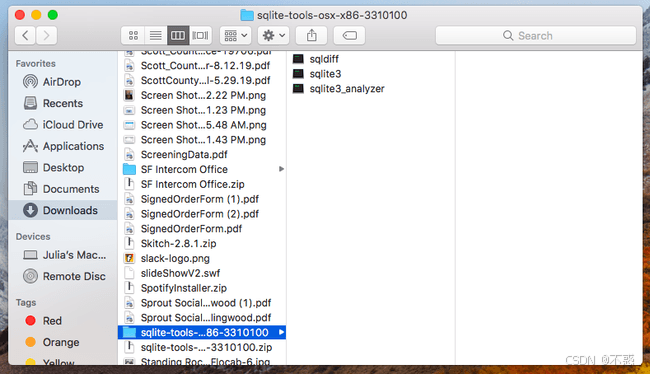
四、创建与打开数据库文件
🆕 创建新数据库
在 SQLite 命令提示符下输入:
bash
.open --new test.db这将创建一个名为 test.db 的新数据库文件,并在当前目录中保存。
📂 打开已有数据库
如果已经存在一个数据库文件,可以使用:
bash
.open test.db🔍 查看当前连接的数据库
输入:
bash
.databases即可查看当前正在使用的数据库文件。
🚪 退出 SQLite
输入:
bash
.quit即可退出 SQLite 会话,返回终端命令行。
五、直接打开指定数据库文件
如果你想在启动时就连接到某个数据库文件,可以直接在命令中指定文件名。例如:
bash
./sqlite3 test.db即使该文件尚不存在,SQLite 也会自动创建一个新的数据库。
完成操作后,输入:
bash
.quit退出 SQLite。
六、(可选)将 SQLite 添加到系统路径
为了更方便地在任何目录使用 SQLite,可以将其添加到环境变量 PATH:
-
将 SQLite 工具文件夹移动到固定位置,例如:
bashsudo mv ~/Desktop/sqlite-tools-osx-x86-3450200 /usr/local/sqlite -
编辑你的 shell 配置文件(取决于使用的 shell):
-
如果是 zsh:
bashnano ~/.zshrc -
如果是 bash:
bashnano ~/.bash_profile
-
-
在文件末尾添加以下内容:
bashexport PATH="/usr/local/sqlite:$PATH" -
保存并重新加载配置:
bashsource ~/.zshrc -
验证是否配置成功:
bashsqlite3 --version若能正确输出版本号,则说明设置成功。
通过以上步骤,你已经成功在 macOS 上安装并运行 SQLite。
你现在可以:
- 使用命令行直接创建、查询和修改数据库;
- 在启动时指定数据库文件进行持久化操作;
- 将 SQLite 添加到 PATH 实现全局调用。
SQLite 的轻量特性让它成为学习 SQL、验证逻辑和原型开发的理想选择。